연결된 계정을 정리해야 하는데 Microsoft 계정을 빠르게 삭제하는 방법을 모르시겠어요? Windows 10에서 삭제하는 방법은 아래 글을 참조하세요!
 |
| Windows 10에서 Microsoft 계정을 삭제하는 방법에 대한 지침은 매우 간단합니다. |
새 계정을 만들기 위해 기존 Microsoft 계정을 삭제하려는 경우, 계정을 잘못 삭제하면 기기의 중요한 데이터가 손실될 수 있으므로 주의하세요. 아래 지침을 참조하여 Windows 10에서 Microsoft 계정을 편리하고 안전하게 삭제하세요.
Windows 10에서 장치에서 Microsoft 계정을 제거하는 방법
1단계: Windows 아이콘(화면 모서리에 있는 4개의 작은 사각형)을 클릭한 다음, 설정 (바퀴 아이콘)을 선택하고 계속해서 계정을 선택합니다.
 |
| Windows 10에서 Microsoft 계정을 삭제하는 방법에 대한 지침은 매우 간단합니다. |
2단계: 이메일 및 계정을 클릭하고 이메일에서 사용하는 계정 아래에서 삭제하려는 이메일을 선택하고 관리를 클릭합니다.
 |
| Windows 10에서 Microsoft 계정을 삭제하는 방법에 대한 지침은 매우 간단합니다. |
3단계: 이 기기에서 계정 삭제를 클릭한 다음, 삭제 를 다시 눌러 Microsoft 계정 삭제를 확인합니다.
 |
| Windows 10에서 Microsoft 계정을 삭제하는 방법에 대한 지침은 매우 간단합니다. |
앱에서 사용하는 Microsoft 계정을 삭제하는 방법에 대한 지침
1단계: Windows 10에서 Microsoft 계정을 삭제하는 방법의 1단계와 동일한 방법을 따르세요. 먼저 Windows(시작) -> 설정 -> 계정을 선택하세요.
2단계: 이메일 및 계정을 클릭하고 다른 앱에서 사용하는 계정 아래에서 앱에서 제거하려는 Microsoft 이메일(계정)을 선택한 다음 제거를 클릭합니다.
3단계: 계속해서 예를 클릭하여 Windows 10 애플리케이션에서 Microsoft 계정 제거를 완료합니다.
 |
| Windows 10에서 Microsoft 계정을 삭제하는 방법에 대한 지침은 매우 간단합니다. |
홈페이지에서 Microsoft 계정을 영구적으로 삭제하는 방법
더 이상 사용하지 않는 Microsoft 계정을 삭제하고 비밀번호도 기억나지 않는 경우, 아래 단계를 참조하여 장치 작동에 영향을 주지 않고 Windows 10에서 Microsoft 계정을 영구적으로 삭제하세요.
1단계: login.live.com 으로 이동하여 Windows 10에서 영구적으로 삭제하려는 Microsoft 계정에 로그인합니다.
 |
| Windows 10에서 Microsoft 계정을 삭제하는 방법에 대한 지침은 매우 간단합니다. |
2단계: Microsoft의 안내 사항을 읽고 "다음"을 선택합니다. 그런 다음, 계정 삭제 후 적용되는 제한 사항과 관련된 모든 항목을 주의 깊게 읽고 확인합니다. Windows 10에서 Microsoft 계정을 영구적으로 삭제하려는 이유를 선택하고 "계정을 폐쇄로 표시"를 클릭합니다.
3단계: 마침을 클릭하여 Windows 10에서 Microsoft 계정 삭제를 확인합니다.
 |
| Windows 10에서 Microsoft 계정을 삭제하는 방법에 대한 지침은 매우 간단합니다. |
위 내용은 abif가 Windows 10에서 Microsoft 계정을 빠르고 성공적으로 삭제하는 방법에 대한 지침을 작성한 것입니다. 불필요한 링크를 정리하여 운영 체제의 효율성을 높이는 단계를 따르는 것을 잊지 마세요!
[광고_2]
출처: https://baoquocte.vn/huong-dan-cach-xoa-tai-khoan-microsoft-tren-windows-10-sieu-de-279458.html







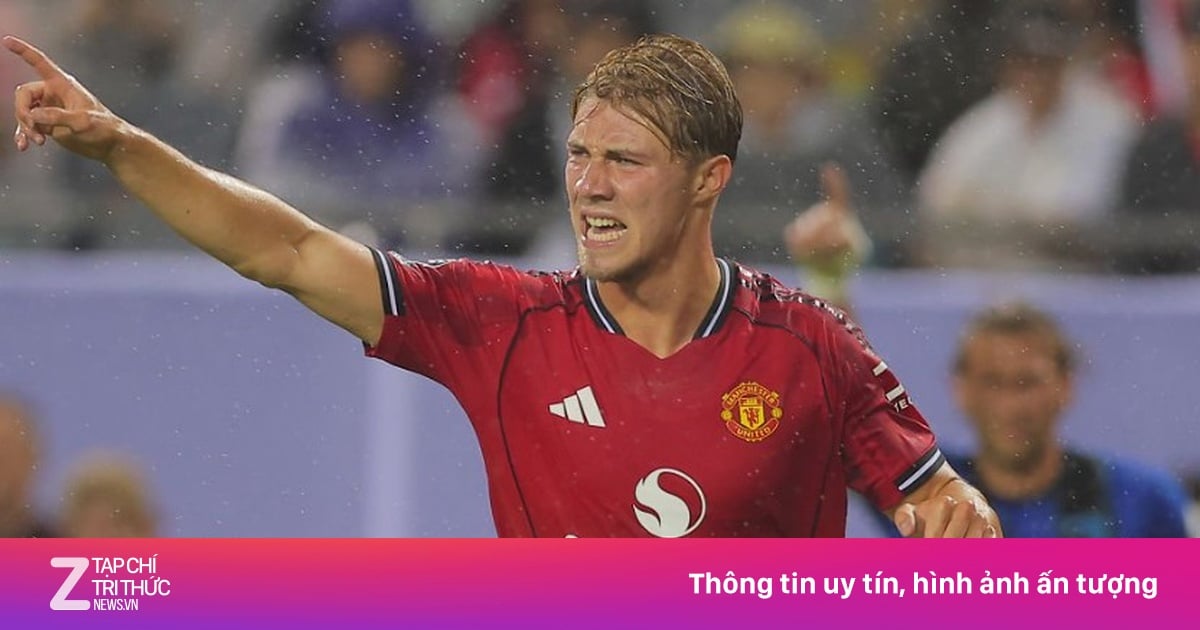













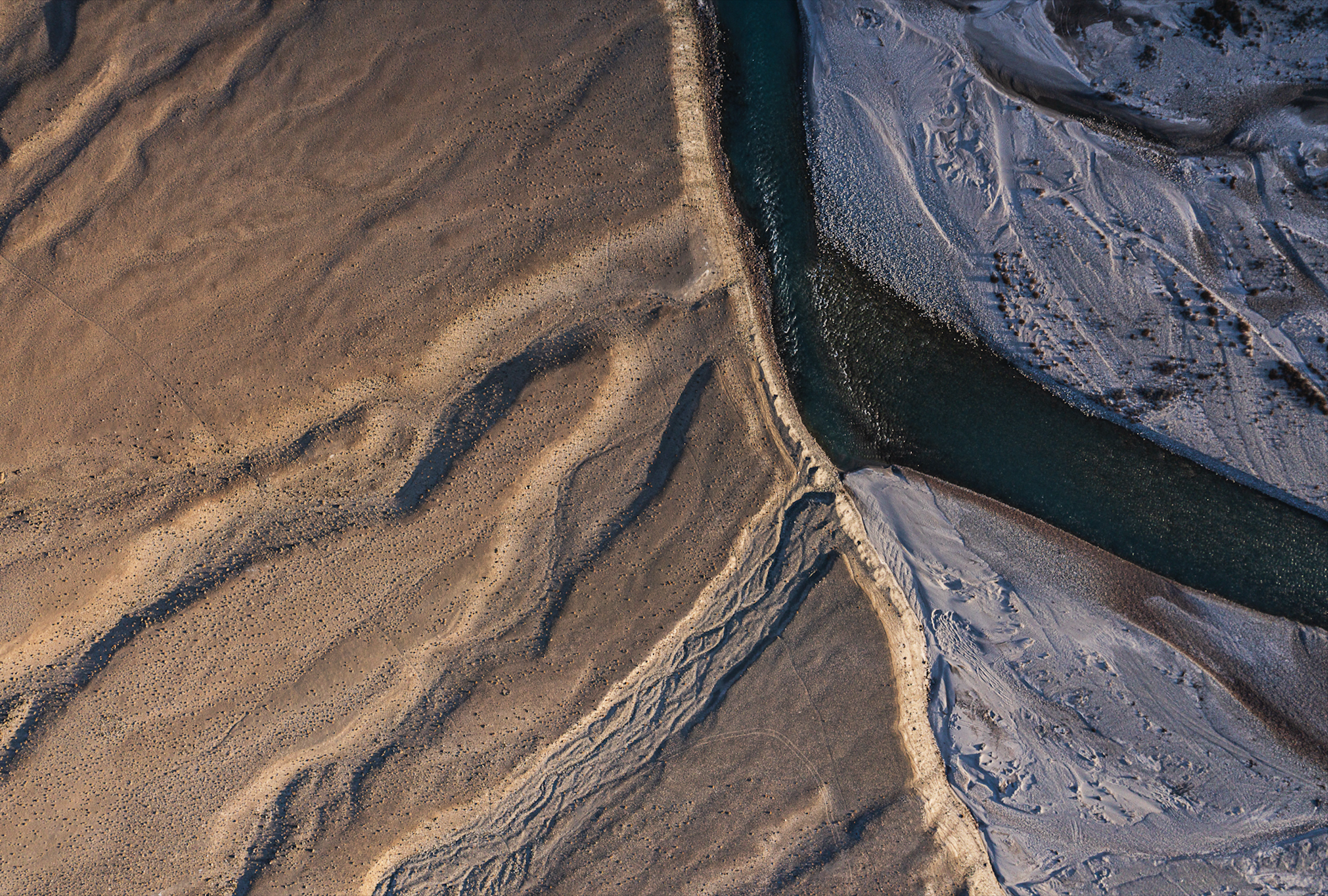























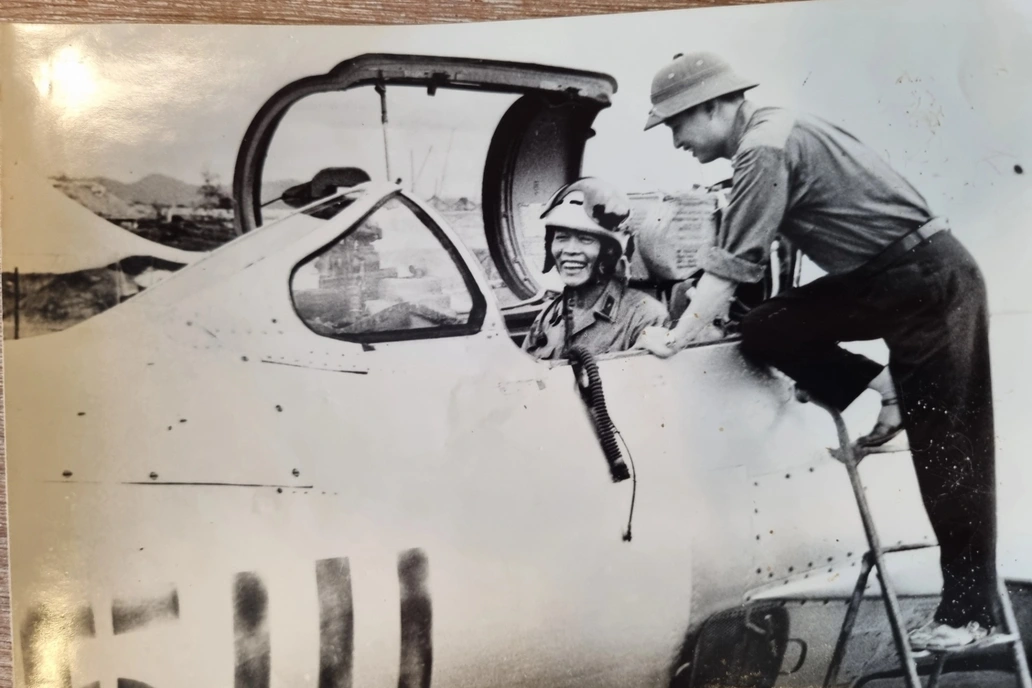





























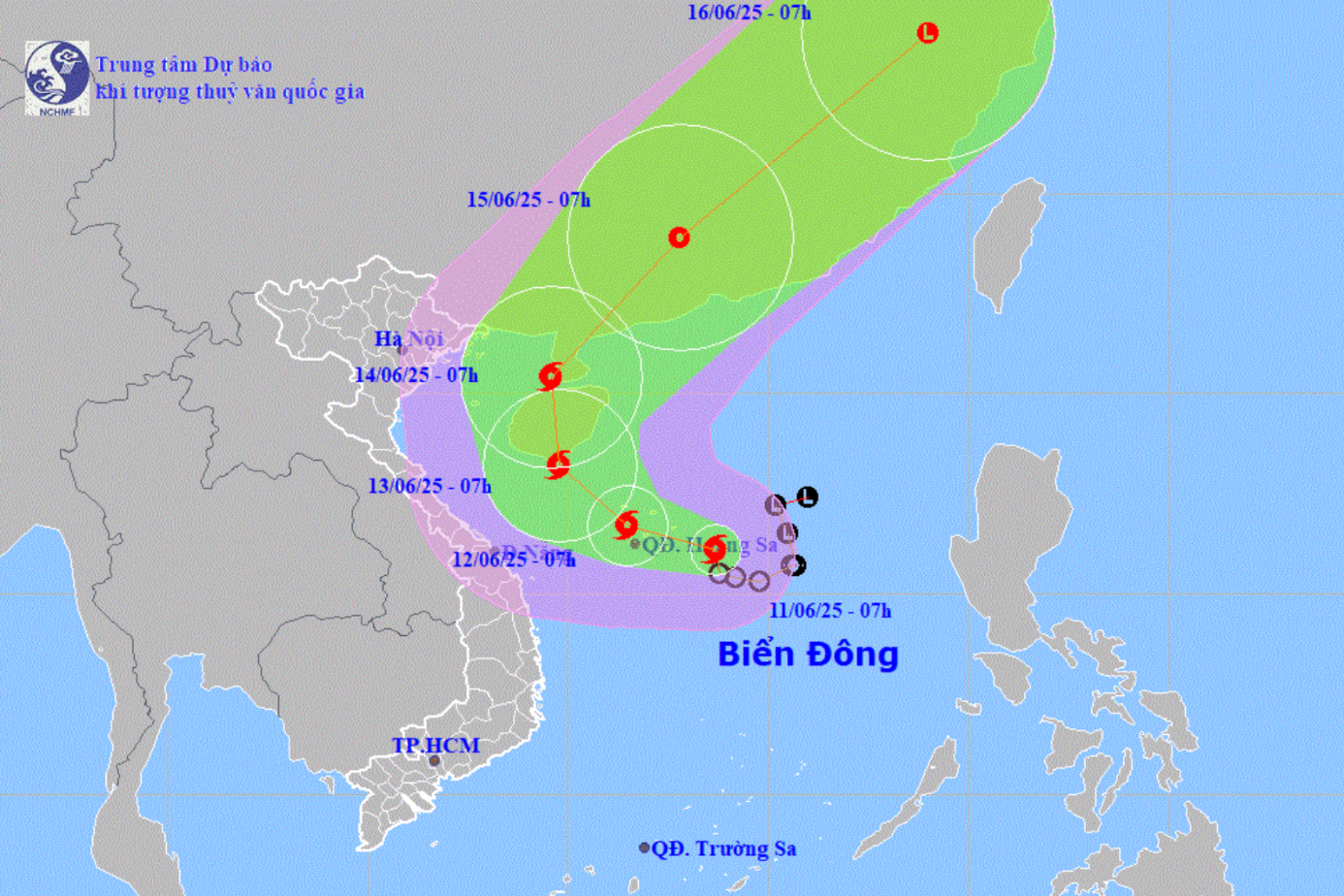


















댓글 (0)